AndroidとiPhone間でファイルを素早く転送する方法
最近の調査によると、多くの人がマルチデバイスユーザーです。iPhoneやAndroidタブレット、スマートフォンなど、複数のモバイルデバイスを所有しています。iPhoneからAndroidへ、あるいはその逆にアップグレードする人もいます。主な理由は、両方のモバイルOSのメリットを享受するためです。しかし、OS間のデータ移行は大きな問題です。このガイドでは、実用的な方法をご紹介します。 AndroidからiPhoneにデータを転送する コンピュータの有無にかかわらず。
ページコンテンツ:
パート1:PCでAndroidからiPhoneにデータを転送する方法
Apeaksoft MobieTrans は、AndroidからiPhoneへの最も強力なデータ転送ツールの一つです。ワンストップソリューションとして、AndroidとiOS、またはモバイルとコンピューター間でデータを移行できます。さらに重要なのは、このソフトウェアは操作が簡単で、技術的なスキルを必要としないことです。リセットせずにAndroidからiPhoneにデータを転送するにはどうすればいいでしょうか?これが答えです。
最高のAndroidからiOSへの転送ツール
- Android から iOS へ、またはその逆にデータを移動します。
- リセットせずにデバイス間でデータを移行します。
- iPhone に転送する前にファイルとデータをプレビューします。
- ターゲットデバイスに基づいてデータを自動的にトランスコードします。
- 幅広い Android デバイスと iPhone をサポートします。
安全なダウンロード

Android から iPhone に情報を転送する手順は次のとおりです。
ステップ 1: AndroidとiPhoneを接続する
最高の Android から iOS への転送アプリを PC にインストールして起動します。互換性のあるケーブルを使用して、両方のモバイル デバイスをコンピューターに接続します。次に、上部のリストをプルダウンして、ソース デバイスを選択します。Android から iPhone にデータを転送するには、Android フォンを選択します。iPhone から Android にデータを移行するには、iPhone を選択します。

ステップ 2: Androidデータのプレビュー
Androidデータのスキャンが完了すると、種類別にプレビューできます。対象のファイルの種類を選択すると、右側のページですべてのデータの詳細をプレビューできます。

ステップ 3: iPhoneに移行する
移動したいものをすべて選択し、 電話番号・携帯番号 上部のリボンのメニューをクリックし、ターゲットデバイスを選択します。成功メッセージが表示されたら、ソフトウェアを閉じて 2 つのモバイルデバイスを切断します。

ヒント: このソフトウェアを使えば、簡単に 連絡先を転送する、写真、メッセージなどをAndroidからiPhoneに転送します。
パート2: AndroidからiPhoneへのアプリ転送の使い方
コンピューターをお持ちでない場合は、適切な Android から iPhone への転送アプリが必要になります。実際、利用できるアプリはいくつかあります。以下では、最適なアプリを特定し、その使い方を説明します。
「Move to iOS」でAndroidから新しいiPhoneにデータを転送する方法
Move to iOSは、Androidから新しいiPhoneにデータを移行するためのiOS設定アシスタントです。Google Playストアから無料でダウンロードできます。ただし、 AndroidアプリをiPhoneに転送するAndroid と iOS 間で写真、音楽、パスワードを共有できます。
ステップ 1: Android スマートフォンに「Move to iOS」アプリをインストールします。
ステップ 2: iPhoneの電源を入れ、 アプリとデータ 画面。Android スマートフォンと同じ Wi-Fi ネットワークに接続していることを確認してください。

ステップ 3: 選択する Androidからデータを移動する、タップ 続ける 6桁のコードが表示されます。
ステップ 4: お使いの携帯電話でMove to iOSアプリを開き、 続けるをクリックして、コードを入力します。

ステップ 5: 次に、移動したいデータの種類を選択し、タップします 続ける Android デバイスで、2 つのデバイスを隣り合わせにして、画面の指示に従って作業を完了します。
SHAREit 経由で Android から iPhone にコンテンツを転送する方法
SHAREitは、セットアップ後にAndroidからiPhoneにデータを転送できるアプリです。Wi-Fiネットワーク経由でデータを同期するため、パソコンや追加のハードウェアは必要ありません。写真、動画、ファイルの移動に最適です。

ステップ 1: AndroidスマートフォンとiPhoneの両方にSHAREitアプリをインストールします。ソースデバイスでアプリを実行し、 送信する
ステップ 2: 転送したいファイルを選択し、タップします 次へすると、アプリは同じネットワーク内にある近くのデバイスの検索を開始します。
ステップ 3: 対象デバイスに向け、タップします 受け取りますすると、ソースデバイスの画面に利用可能なデバイスが表示されます。
ステップ 4: Android スマートフォンで iPhone を押して接続を確立し、ファイル転送を開始します。
AirDroid Transfer を使用して Android から iPhone にエクスポートする方法
AirDroid Transferは、Wi-Fiネットワークを介して1台のスマートフォンから別のiPhoneにデータを転送できるアプリです。写真、動画、音楽、ファイルの転送に最適な便利なデータ転送オプションです。

ステップ 1: 2 台のモバイル デバイスにデータ転送アプリをインストールし、2 台のデバイスを同じインターネット接続に接続します。
ステップ 2: 2つのデバイスでアプリを開き、 近隣の 一方のデバイスでタブを開き、もう一方のデバイスを検索して接続します。
ステップ 3: 次に、 アタッチメント or 画像 下部のボタンをクリックし、データの種類を選択して、Android から iPhone に転送するファイルを選択します。
パート3:クラウドストレージ経由でAndroidからiPhoneにデータを転送する方法
Googleドライブは、クラウド上にファイルを保存できるプロフェッショナルなプラットフォームです。あらゆるデバイス間でファイルを転送できます。データファイルをクラウドに保存し、Wi-Fi経由でAndroidからiPhoneにファイルを転送できます。ただし、標準のGoogleアカウントでは無料で利用できるストレージ容量は15GBのみであることに注意してください。大容量のファイルを転送する場合は、追加のストレージ容量を有料で購入する必要があります。AndroidからiPhoneにデータを転送する手順を以下にまとめました。
ステップ 1: ダウンロードしてインストール Googleドライブ Androidスマートフォンでアプリを起動します。Googleアカウントでログインしてください。
ステップ 2: メインインターフェースのメニューをクリックして、 設定 タブ。 クリック アカウントとバックアップ - データのバックアップ - 今すぐバックアップ Android スマートフォンを 1 つずつバックアップします。
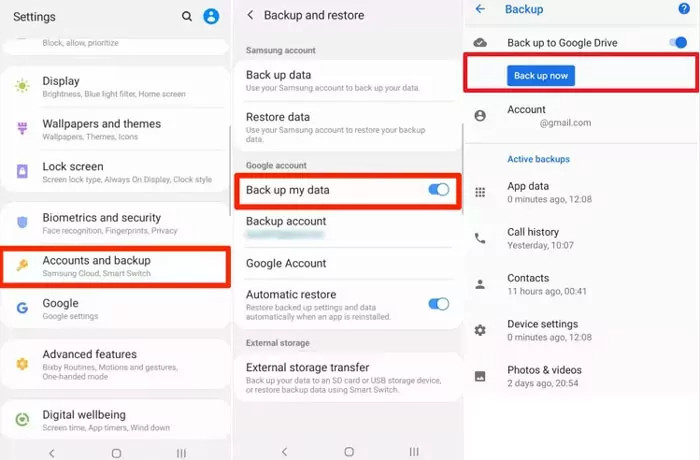
ステップ 3: iPhoneに同じアプリをダウンロードしてインストールし、同じアカウントでサインインしてください。これにより、対応するファイルにアクセスできるようになります。
ヒント: また、使用することができます 削除されたファイルを復元するための Google ドライブ.
パート4:メールを使ってAndroidからiPhoneにデータを転送する方法(ファイル数個のみ)
AndroidからiPhoneに小さなファイル(25GB以下)を転送する必要がある場合は、受信者と添付リンクを入力してメールを作成するのが理想的です。これはiPhoneとAndroid間でファイルを転送する最も簡単な方法であり、パソコンは必要ありません。
ステップ 1: Androidスマートフォンでアクセスできるメールプログラムを開きます。メール編集インターフェースに入ります。
ステップ 2: クリック 添付ファイル パターンを選択し、AndroidからiPhoneに転送したいファイルをアップロードします。 に のセクションから無料でダウンロードできます。
ステップ 3: iPhoneでメールアプリを起動し、 受取人のアカウントメールを開いて添付ファイルをダウンロードします。
ボーナスヒント:iPhoneからAndroidにワイヤレスでデータを転送する方法
データ転送アプリ以外にも、iCloud Drive、Google Drive などのクラウド サービスを使用して、iPhone から Android にワイヤレスでデータを転送することもできます。限られた無料ストレージでは不十分な場合は、さらに容量を購入できます。
iCloudを使ってiPhoneからAndroidにデータを転送する方法
ステップ 1: Video Cloud Studioで 設定 iPhoneのアプリでプロフィールをタップし、 iCloud.
ステップ 2: すべて表示するをクリックし、転送するデータの種類をオンにします。iPhone をインターネットに接続して、データを iCloud に同期します。

ステップ 3: Android スマートフォンに切り替えて、Web ブラウザを開き、icloud.com にアクセスします。
ステップ 4: Apple ID とパスワードでログインします。2 要素認証が有効になっている場合は、確認コードを入力します。
ステップ 5: 次に、メモなど、iPhone から Android にインポートするデータの種類を選択します。その後、コンテンツをダウンロードします。

注意:
この方法では、Android スマートフォンで iCloud に同期されたデータにアクセスできますが、ダウンロードしたファイルは既存のデータとともに移行されません。また、iCloud では 5 GB の無料ストレージしか提供されません。
Google One を使って iPhone から Android にデータを転送する方法
ステップ 1: App Store から iPhone に Google One アプリをインストールします。アプリを開いて、Google アカウントにログインします。

ステップ 2: をタップ メニュー 3本線のアイコンが付いたボタンを選択し、 設定、プレス 同期設定.
ステップ 3: iPhone を安定した Wi-Fi ネットワークに接続して、iPhone から Google One へのデータのアップロードを開始します。
ステップ 4: Apple ID とパスワードでログインします。2 要素認証が有効になっている場合は、確認コードを入力します。
ステップ 5: Androidスマートフォンに切り替えて、 クイック設定 パネルを開き、 設定 アプリ。
ステップ 6: 選択する アカウント、タップする アカウントを追加する、および選択 グーグル次に、iPhone で使用する Google アカウントとパスワードを入力します。

ステップ 7: プロンプトが表示されたら、iPhone から新しい電話または古いデバイスにデータを転送します。
結論
このガイドでは、次の方法について説明しました。 AndroidからiPhoneに転送 様々な状況で、iOSとAndroidの間でデータ移行が可能です。データ転送アプリとクラウドサービスを使えば、パソコンを使わずにワイヤレスでデータ移行が可能です。Apeaksoft MobieTransは、物理的な接続を介してiOSとAndroid間でデータを転送するのに最適な方法です。
関連記事
この記事では、iPhone をシャープ TV に画面ミラーリングするための詳細な手順を概説します。 Android ユーザーは、このガイドから Android を TV にミラーリングする方法を学ぶこともできます。
Android から iPhone に WhatsApp を転送したいのですが、「Move to iOS」を使用するとデータが失われるのではないかと心配ですか? これを回避するには、次の方法を試してください。
Android から iPhone に連絡先を移動するにはどうすればよいでしょうか。正しい方法を使用すれば、手間がかかりません。この記事を読んで、実証済みの 4 つの方法を試してみてください。
iPhone の動画が再生されない、またはバッファリングされませんか? カメラロールに録画したビデオやiPhoneに転送したビデオに関係なく、問題を解決するための7つの簡単な解決策を次に示します.

